CAD圖形外輪廓的提取方法
問題描述:
在CAD(計算機輔助設計)中,提取圖形的外輪廓是一個常見的操作,它有助于簡化圖形、準備導出或進行進一步的分析。以下是詳細步驟。

步驟指引:
1.為了明確輪廓的范圍,您需要在圖形外部繪制一個矩形,這個矩形應當完全包圍住需要提取外輪廓的圖形部分,確保沒有任何細節被遺漏在外,如下圖所示。

2.進入CAD的菜單系統,找到并點擊【繪圖】菜單下的【邊界】(或直接使用快捷鍵【BOUNDARY】命令)選項。這將打開一個對話框,允許您進一步定義邊界的創建方式,在對話框中,選擇【選擇區域】按鈕。

3.用鼠標在矩形和要提取輪廓的圖形之間的中間區域點擊,如下圖箭頭所示位置,確保選擇覆蓋了整個需要提取輪廓的區域。CAD將基于這個選擇自動計算出封閉區域的輪廓線。


4.為了清理畫面,您可以選擇并刪除之前繪制的矩形,此時屏幕上剩下的就是您所需要的外輪廓線

以上就是CAD圖形外輪廓的提取方法,希望對您有所幫助,更多CAD知識請關注中望CAD官網和官方公眾號!
推薦閱讀:國產CAD
推薦閱讀:CAD下載
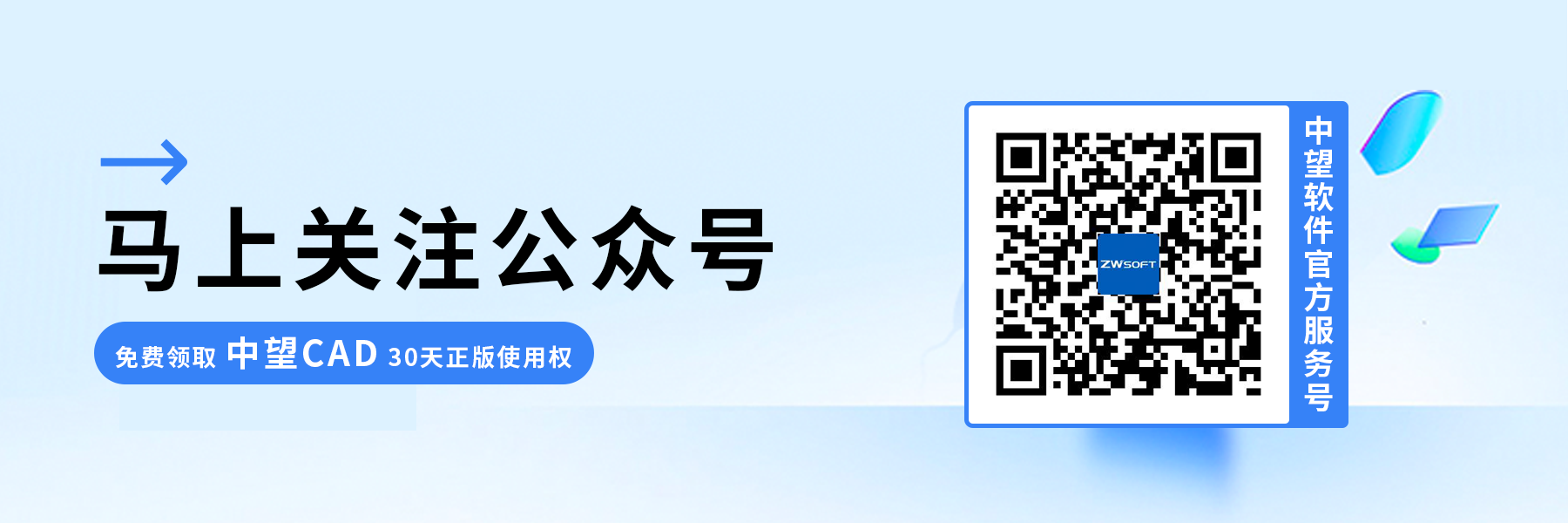
·數字化轉型正當時!中望+博超全國產電力行業解決方案助力行業創新發展2025-03-27
·中望隆迪落戶上海,開啟中國工業軟件產業升級新征程2025-03-25
·中望軟件2025經銷商大會圓滿召開,共繪工軟生態新藍圖2025-03-17
·中望CAx一體化技術研討會:助力四川工業,加速數字化轉型2024-09-20
·中望與江蘇省院達成戰略合作:以國產化方案助力建筑設計行業數字化升級2024-09-20
·中望在寧波舉辦CAx一體化技術研討會,助推浙江工業可持續創新2024-08-23
·聚焦區域發展獨特性,中望CAx一體化技術為貴州智能制造提供新動力2024-08-23
·ZWorld2024中望全球生態大會即將啟幕,誠邀您共襄盛舉2024-08-21
·玩趣3D:如何應用中望3D,快速設計基站天線傳動螺桿?2022-02-10
·趣玩3D:使用中望3D設計車頂帳篷,為戶外休閑增添新裝備2021-11-25
·現代與歷史的碰撞:阿根廷學生應用中望3D,技術重現達·芬奇“飛碟”坦克原型2021-09-26
·我的珠寶人生:西班牙設計師用中望3D設計華美珠寶2021-09-26
·9個小妙招,切換至中望CAD竟可以如此順暢快速 2021-09-06
·原來插頭是這樣設計的,看完你學會了嗎?2021-09-06
·玩趣3D:如何巧用中望3D 2022新功能,設計專屬相機?2021-08-10
·如何使用中望3D 2022的CAM方案加工塑膠模具2021-06-24
·CAD繪制三維閥體座2022-09-26
·CAD的空間管理以及新布局的創建2017-11-29
·CAD怎么調出自定義界面2022-01-17
·CAD中怎么改變表格中某個單元格的邊框特性?2024-04-10
·中望3D顯示類常見問題八問八答2020-09-08
·如何在CAD布局中尋找視口邊界2023-09-22
·CAD可以定時自動保存嗎?2021-03-11
·CAD縮放后有符號不顯示怎么辦2025-01-03














